Molti strumenti di sito Web utilizzano modelli nella creazione di siti per facilitare il contenuto dinamico. L'industria di gestione dei contenuti utilizza modelli e temi per mantenere le pagine alla ricerca coerente durante la visualizzazione di contenuti in una varietà di modi. WordPress, in particolare, utilizza modelli (o quello che chiamano temi) in questo modo. È possibile aggiungere nuovi modelli al tuo sito WordPress Web rapidamente e facilmente.
Istruzioni
1
Aprire Internet Explorer facendo clic su Start >> tutti i programmi >> Internet Explorer. Avere il tuo nuovo modello salvato sul desktop. Se non si dispone di un nuovo modello, è possibile visitare WordPress.org, individuare un tema sarebbe come, fare clic su download a destra del modello selezionato, selezionare "Salva file" nella finestra Salva finestra e selezionare "Desktop" nel menu di sinistra della Salva finestra di posizione. Fare clic su "Salva".
2
Immettere l'URL del sito FTP che si desidera accedere proprio come faresti per qualsiasi sito. Ma invece di partire l'URL con "http", avviarlo con "ftp". Verrà aperta la cartella principale del sito.
3
Clicca su "Page" in alto a destra della barra degli strumenti. Vedere l'immagine qui se avete problemi a localizzarlo. Selezionare "Sito FTP aperta in Esplora risorse di Windows." Verrà aperta una finestra di login. Se si apre una finestra che è vuoto o contiene solo una cartella denominata "pub", pulsante destro del mouse nell'area vuota e selezionare "Login As..." e si aprirà la finestra di login.
4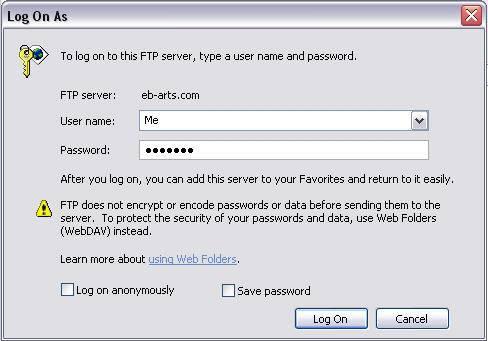
Immettere i dati di accesso FTP account utente nella finestra di login e fare clic su "Accedere". La finestra dovrebbe ora visualizzare tutte le cartelle e i file nella cartella principale del sito FTP che si è avuto accesso.
5
Individuare la cartella intitolata "public_html" e fare doppio clic su esso. Selezionare le cartelle wp-content >> temi. Questo aprirà la cartella temi e dovrebbe mostrare tutti i modelli attualmente installati.
6
Tornare al desktop e selezionare la cartella contenente il nuovo modello. Premere "CTRL + X" per tagliare la cartella e tornare alla cartella temi sul sito FTP. Premere "CTRL + V" per incollare la cartella del modello all'interno della cartella di temi per il tuo sito WordPress Web.
7
Chiudere tutte le finestre e accedere al lato admin del sito WordPress Web. Fare clic su aspetto >> temi per raggiungere la zona di admin modello. Il vostro nuovo tema dovrebbe essere visibile qui.
Consigli & Avvertenze
- Rimuovere i modelli necessari o non utilizzati per aumentare lo spazio su disco.
- Essere consapevoli del fatto che nulla cancellato o aggiunto durante l'utilizzo di Windows e servizi Internet Explorer FTP influenzerà il tuo sito Web. A differenza di un software client FTP, non c'è nessun pulsante di upload per finalizzare le cose.